Come aggiungere un filtro alla GIF su Windows/Mac/iPhone/Android con i passaggi
Vuoi sapere come aromatizzare la tua GIF aggiungendo un filtro su di essa? Non c'è bisogno di preoccuparsi perché questo articolo fornirà l'editor GIF più selezionato che puoi utilizzare sul desktop e sul telefono per avere filtri. Le informazioni che includiamo qui forniranno prove credibili aggiunta di filtri a una GIF. Esaminiamo ulteriormente quale software di filtro GIF puoi utilizzare sul tuo sistema operativo senza ulteriori indugi.
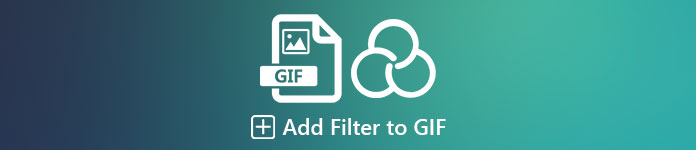
Parte 1. Perché devo aggiungere un filtro alla GIF
Se stai condividendo la GIF sul Web, devi prima aggiungere un filtro alla GIF per migliorare il colore, a seconda della personalizzazione. Secondo la ricerca, le GIF filtrate attirano il pubblico più delle GIF che non hanno. Quindi, se vuoi attirare un vasto pubblico, devi iniziare ad aggiungere un filtro su ogni GIF che hai creato con l'editor GIF che hai. Ora, se non hai idea di come aggiungere un filtro alla tua GIF, ti consigliamo vivamente di leggere l'intero articolo.
Parte 2. Aggiungi filtri alla GIF con l'editor GIF fenomenale su Windows e Mac [il modo più semplice]
Video Converter Ultimate è il miglior editor GIF che abbiamo visto e selezionato sul mercato. È noto per essere il tuo editor GIF unico in quanto offre molteplici funzionalità di modifica come l'aggiunta di filtri su un video o GIF. Con questo strumento, non dovrai essere un professionista per usarlo, ma sai cosa è fantastico? Avrai un output professionale in pochi tocchi. Quindi ora, se vuoi aggiungere un filtro alla GIF, puoi seguire il tutorial senza sudare.
Passo 1. Per utilizzare l'editor GIF, devi premere il pulsante di download in basso e scegliere quale sistema operativo stai utilizzando. Dopo averlo scaricato, installa il software seguendo il processo di installazione, quindi aprilo per iniziare ad aggiungere un filtro alla GIF.
Download gratuitoPer Windows 7 o versioni successiveDownload sicuro
Download gratuitoPer MacOS 10.7 o versioni successiveDownload sicuro
Passo 2. Carica la GIF che desideri facendo clic su + icona al centro dell'interfaccia principale, ma puoi anche fare clic Aggiungere i file se vuoi; indipendentemente dal fatto che dei due tu scelga, funzionano allo stesso modo. Cerca il .gif nella cartella del desktop che verrà visualizzata sullo schermo e fai clic Aperto per caricarlo.
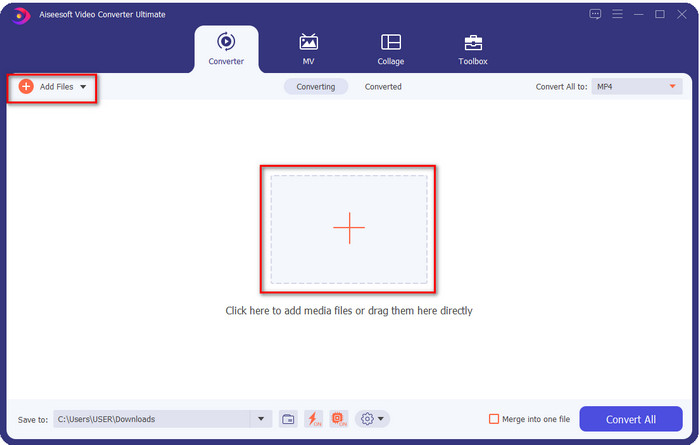
Passaggio 3. Clicca il bacchetta pulsante per aprire una nuova finestra per aggiungere un filtro alla GIF. Vai al Effetti e filtri sotto di esso e vedrai un diverso set di filtri che puoi utilizzare per rendere la tua GIF migliore rispetto alle altre GIF sul web. Puoi provare tutti i filtri facendo clic su di essi singolarmente; se sei soddisfatto del filtro, devi fare clic ok per applicare correttamente il filtro sulla GIF.
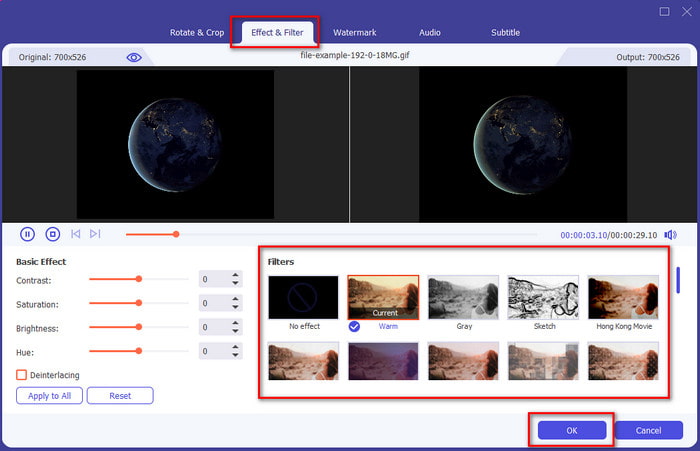
Se vuoi mantenere il formato della tua GIF, fai clic su Converti tutto in e cerca il formato GIF. Seleziona il formato GIF che desideri avere e fai clic su di esso.
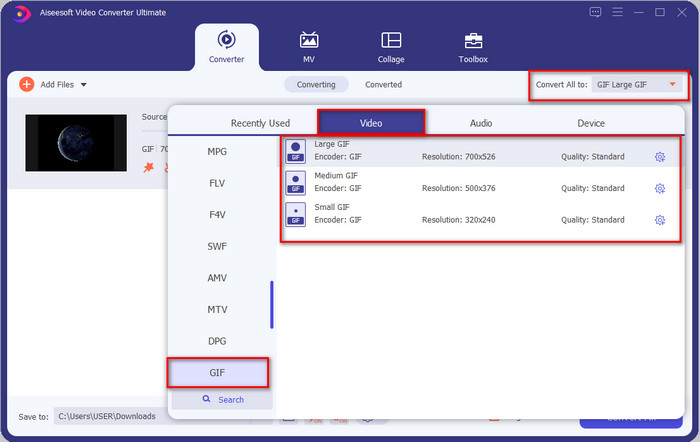
Passaggio 4. E per scaricare la GIF con il filtro, fai clic su Converti tutto pulsante. Facile no? Con Video Converter Ultimate, puoi fare quasi tutto per quanto riguarda la GIF senza sudare affatto.
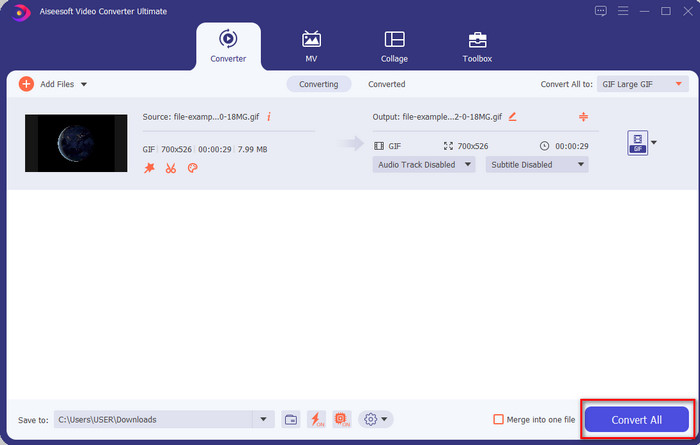
Parte 3. Come aggiungere un filtro su GIF con GIF Maker- Editor disponibile su dispositivi Android
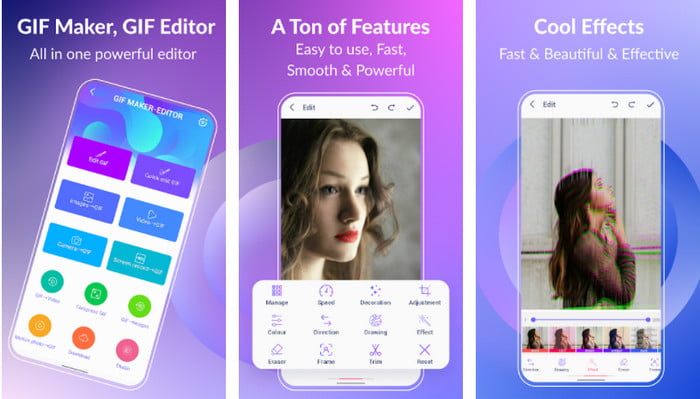
Editor GIF Maker è uno strumento all-in-one che puoi scaricare sul tuo Android. Questo strumento supporta diversi filtri per aiutarti a creare una bellissima GIF. Sebbene lo strumento sia eccellente, gli annunci su questo strumento escono dal nulla; devi stare attento a non cliccarli. Quindi ora, ecco i passaggi su come aggiungere a Filtro colore GIF alle tue GIF.
Passo 1. Scarica lo strumento sul tuo Play Store e aprilo.
Passo 2. Clic Modifica GIF e scegli la GIF che è nella tua libreria di immagini.
Passaggio 3. Cerca gli effetti di scorrevole le opzioni, quindi fare clic su di esso. Scegli il filtro che desideri, fai clic su dai un'occhiata icona, e ok per salvare la GIF.
Parte 4. Come applicare il filtro su GIF con GIF Maker disponibile su dispositivi iPhone
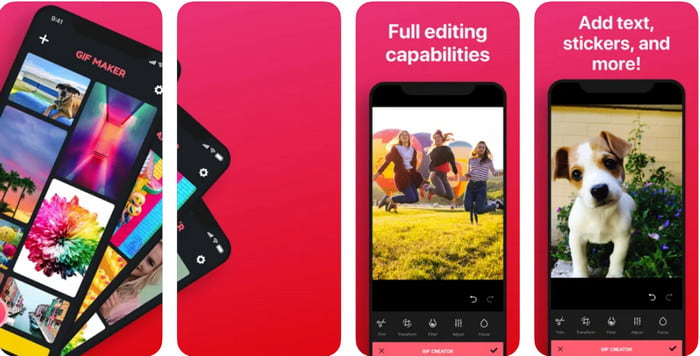
Creatore di GIF è l'editor GIF completo che puoi scaricare sul tuo iPhone. Con questo strumento crei le tue GIF personalizzate in pochi clic. Tuttavia, non puoi utilizzare direttamente una GIF perché il formato non è supportato, ma puoi fare clic su questo link e imparare come convertire le GIF in uno sfondo animato. Dopo aver convertito la GIF in uno sfondo animato, puoi seguire i passaggi successivi per aggiungere un filtro alle GIF.
la versione gratuita di questo strumento lascerà una filigrana alla GIF che esporti.
Passo 1. Puoi scaricare l'app gratuitamente sul tuo App Store.
Passo 2. Aprire lo strumento, fare clic sull'icona +, fare clic Scegli Live Photo dalla libreriae scegli la foto live per caricarla.
Passaggio 3. Dopo aver caricato la foto dal vivo, fare clic su Filtroe scegli quale filtro vuoi aggiungere alla tua GIF. Fare clic su verifica per applicare il video e fare nuovamente clic sul segno di spunta per esportare il file.
Parte 5. Domande frequenti sull'aggiunta di filtri alle GIF
I filtri influiscono sul colore della GIF?
La combinazione di colori influirà sulla GIF o su qualsiasi supporto se aggiungi il filtro. Questi filtri usano per correggere la combinazione di colori che vuoi avere, quindi non sorprenderti se il colore sarà molto più profondo o più chiaro della grafica grezza della GIF.
Quali sono gli effetti disponibili su Instagram?
Esistono numerosi filtri video che puoi utilizzare su Instagram e, se ti chiedi cosa sono, puoi fare clic su questo link e conoscerli i 10 migliori filtri per le scelte su Instagram.
Posso realizzare un video di alta qualità attraverso i filtri?
Puoi evidenziare i colori del video per farlo sembrare di alta qualità. Tuttavia, i filtri possono solo migliorare i colori del video e non la qualità complessiva. Ma se vuoi estendere la qualità video del tuo video, puoi leggere questo e imparare come migliorare la qualità del video.
Conclusione
E ora che abbiamo un'idea di come aggiungere un filtro alla GIF, devi provare gli strumenti che forniamo sopra. Sebbene gli strumenti presentino diversi punti di forza nel filtrare la tua GIF, crediamo ancora che Video Converter Ultimate ti offrirà i migliori filtri che puoi utilizzare per creare un'ottima GIF filtrata. Non solo, con questo strumento puoi tagliare, unire, ritagliare, creare GIF personali e fare altro. Non sei convinto delle informazioni che forniamo? Pensiamo che ci sia un modo per dimostrarti che questo strumento è la scelta migliore per quanto riguarda la modifica della GIF, e cioè facendo clic sul pulsante di download sopra e seguendo il tutorial che presentiamo e divertiamoci!



 Video Converter Ultimate
Video Converter Ultimate Screen Recorder
Screen Recorder


